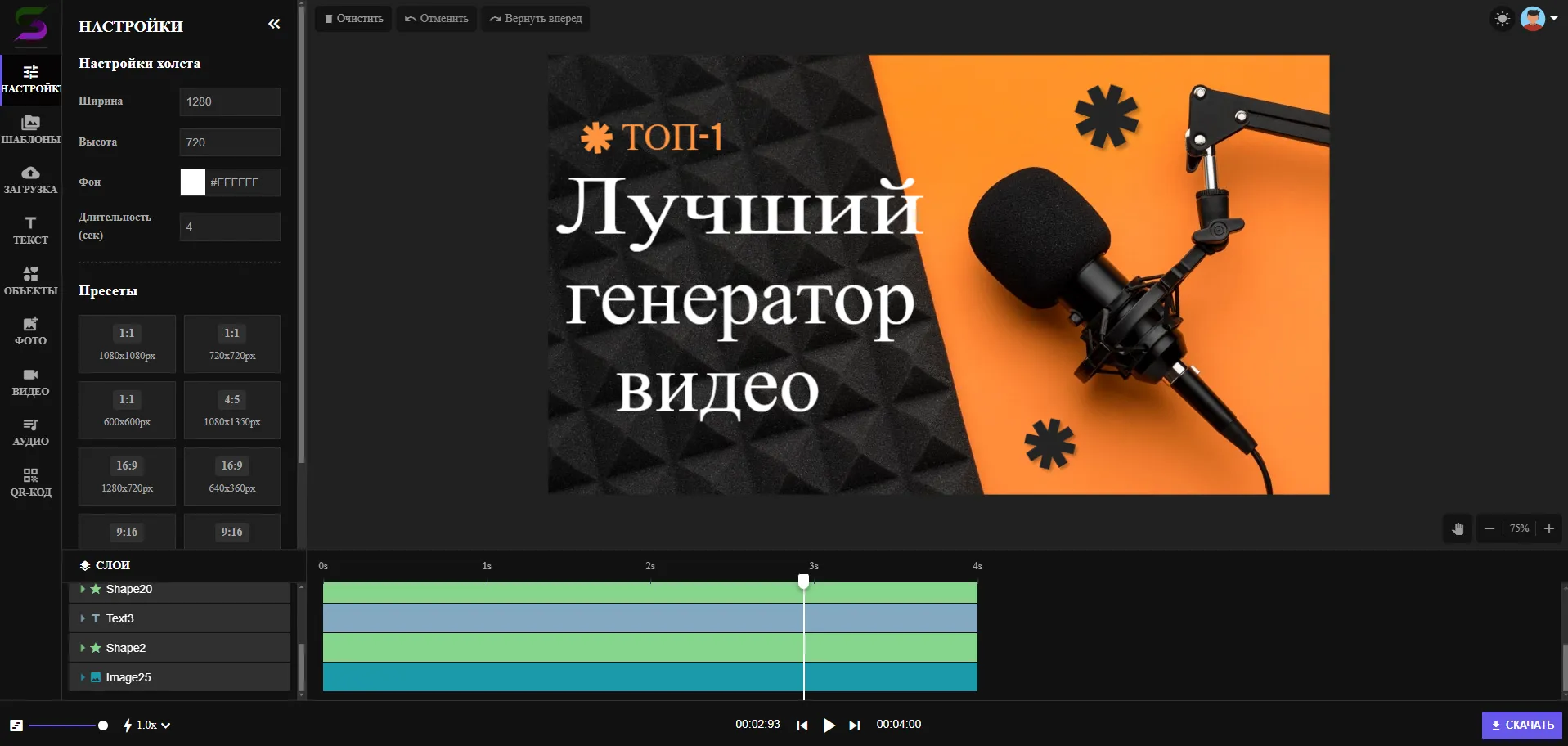Создавайте анимированные GIF-файлы и видеоролики с помощью SAS генератора, который предлагает функции ключевых кадров, фильтры, текстовые анимации и многое другое. С помощью этого редактора вы сможете легко и быстро создавать уникальные видеоролики или анимированные GIF-файлы для своих публикаций в социальных сетях, рекламы или сайта.
С нашим генератором вы можете превратить любые ваши фотографии и видеозаписи в захватывающие видео. Всё, что вам нужно, — это загрузить ваши файлы, и наш инструмент сделает всю работу за вас. Никаких сложностей, никаких технических заморочек.
Вы можете добавлять музыку, чтобы придать вашим видео особое настроение. Хотите анимацию текста или красивые фильтры? Без проблем! Наш генератор предлагает множество функций, включая ключевые кадры и различные анимационные эффекты, чтобы ваши видео выглядели профессионально и ярко.
Все функции интуитивно понятны и доступны. Вы можете настраивать размеры холста, выбирать предустановки для различных форматов и даже добавлять объекты и слои. Процесс создания видео прост и увлекателен. Всего несколько кликов — и ваше видео готово.
Наш инструмент идеален для создания контента для социальных сетей, будь то Instagram, TikTok или YouTube. Вы сможете легко создавать эффектные видео, которые привлекут внимание вашей аудитории и помогут вам выделиться.
Попробуйте наш онлайн-генератор видео прямо сейчас и убедитесь сами, насколько это просто и удобно. Создавайте великолепные видео, которые вдохновляют и радуют, без лишних усилий и затрат.
Серия примеров, демонстрирующих этот генератор видео
Создание видео-поздравления на день рождения
Постановка задачи: Вам нужно создать короткое видео-поздравление для друга на его день рождения, используя фотографии и любимую музыку.
Шаги решения с использованием генератора:
- Загрузите фотографии вашего друга в генератор.
- Установите параметры холста на 1080×1080 пикселей для квадратного видео.
- Установите продолжительность видео на 10 секунд.
- Добавьте музыкальную композицию, которая нравится вашему другу.
- Используйте текстовую анимацию для добавления поздравительного текста, например: «С днем рождения, Алексей!»
- Добавьте фильтры, чтобы улучшить визуальные эффекты фотографий.
- Настройте ключевые кадры для плавного перехода между фотографиями и текстом.
Результаты на основе примера: Вы получили красивое и эмоциональное видео-поздравление, в котором фотографии вашего друга сопровождаются приятной музыкой и анимационным текстом.
Краткое объяснение, как результат может быть применен на практике: Такое видео-поздравление можно отправить другу по электронной почте, в мессенджере или разместить в социальных сетях. Это создаст радостное настроение и покажет вашу заботу и внимание.
Создание видео-превью для YouTube-канала
Постановка задачи: Вам нужно создать привлекательное видео-превью для нового видео на вашем YouTube-канале.
Шаги решения с использованием генератора:
- Загрузите ключевые кадры из вашего нового видео в генератор.
- Установите параметры холста на 1280×720 пикселей для формата 16:9.
- Установите продолжительность видео на 15 секунд.
- Добавьте динамичную музыкальную композицию для фона.
- Используйте текстовую анимацию для добавления названия видео и краткого описания.
- Примените фильтры, чтобы сделать изображения более яркими и насыщенными.
- Настройте ключевые кадры для создания плавных переходов между изображениями и текстом.
Результаты на основе примера: Вы получили яркое и захватывающее видео-превью, которое привлекает внимание зрителей и побуждает их посмотреть ваше новое видео.
Краткое объяснение, как результат может быть применен на практике: Такое видео-превью можно использовать для продвижения вашего контента на YouTube, в социальных сетях и на других платформах, чтобы увеличить просмотры и подписчиков.
Создание рекламного ролика для товара или услуги
Постановка задачи: Вам нужно создать короткий рекламный ролик для нового продукта вашего магазина.
Шаги решения с использованием генератора:
- Загрузите изображения вашего продукта в генератор.
- Установите параметры холста на 1080×1080 пикселей для квадратного формата.
- Установите продолжительность видео на 20 секунд.
- Добавьте музыку, соответствующую стилю вашего бренда.
- Используйте текстовую анимацию для добавления ключевых характеристик продукта.
- Примените фильтры для улучшения визуального восприятия продукта.
- Настройте ключевые кадры для создания привлекательных переходов между изображениями и текстом.
Результаты на основе примера: Вы получили профессионально выглядящий рекламный ролик, который демонстрирует ваш продукт в наилучшем свете.
Краткое объяснение, как результат может быть применен на практике: Такой рекламный ролик можно использовать на сайте вашего магазина, в социальных сетях и в рекламных кампаниях, чтобы привлечь внимание потенциальных покупателей и увеличить продажи.
Создание учебного видео для студентов
Постановка задачи: Вам нужно создать короткое учебное видео для студентов, объясняющее важную тему.
Шаги решения с использованием генератора:
- Загрузите изображения или слайды, иллюстрирующие тему урока, в генератор.
- Установите параметры холста на 1280×720 пикселей для формата 16:9.
- Установите продолжительность видео на 30 секунд.
- Добавьте спокойную фоновую музыку.
- Используйте текстовую анимацию для добавления ключевых понятий и объяснений.
- Примените фильтры для улучшения четкости и контрастности изображений.
- Настройте ключевые кадры для создания плавных переходов между слайдами и текстом.
Результаты на основе примера: Вы получили информативное и наглядное учебное видео, которое помогает студентам лучше усвоить материал.
Краткое объяснение, как результат может быть применен на практике: Такое учебное видео можно использовать в онлайн-уроках, лекциях и презентациях, чтобы сделать процесс обучения более интересным и эффективным.
Справочная документация по генератору
Все свойства вы можете увидеть в панели настроек слева. По умолчанию, если ничего не выбрано, доступны настройки холста, где можно задать размеры, цвет фона и продолжительность. Когда вы выбираете слой, в этой панели отображаются его настройки.
В центре экрана находится область холста, где можно просматривать видео и взаимодействовать со слоями напрямую. Для перемещения используйте инструмент панорамирования, нажав на значок руки в нижнем правом углу. Вы можете увеличивать и уменьшать масштаб с помощью колеса мыши или жестами на тачпаде, а также с помощью кнопок увеличения и уменьшения масштаба.
Для выбора объектов просто выделите их рамкой или щелкните на них. Вы можете изменять размеры и поворачивать выделенные объекты с помощью маркеров. Если нужно вернуться назад, используйте кнопки отмены и повторного выполнения в верхнем левом углу.
После добавления ресурса в проект можно приступить к его анимации. По умолчанию все слои статичны, поэтому вы можете перемещать их и трансформировать без создания ключевых кадров. Когда будете готовы, просто нажмите на значок часов на нужном слое.
Начальные ключевые кадры будут установлены, после чего можно перемещать слой в разные моменты времени для автоматического создания ключевых кадров. Работа с ключевыми кадрами проста. Перемещайте ползунок времени (или щелкните на временной шкале, чтобы перейти к нужному моменту), трансформируйте выделение на холсте (например, масштабируя, перемещая, поворачивая), и ключевые кадры будут создаваться автоматически. Вы можете перемещать, удалять ключевые кадры или задавать сглаживание, щелкая по ним.
Область временной шкалы находится внизу экрана. Вы можете изменять её размер, потянув край вверх или вниз, если нужно больше пространства для работы. Также можно перетаскивать слои вверх и вниз для изменения их порядка на холсте.
Под временной шкалой находятся элементы управления воспроизведением. Слева можно изменять уровень масштаба временной шкалы и скорость воспроизведения. В центре расположены кнопки воспроизведения, паузы и пропуска.
Анимируйте любой объект
Перемещайте слои по временной шкале, чтобы автоматически создавать ключевые кадры. Работа с ними проста: перетащите ползунок на нужный момент времени, трансформируйте объект на холсте (масштабируйте, перемещайте, поворачивайте), и ключевые кадры создадутся сами. Можно изменить их положение, удалить или задать плавность движений.
Интеграция с PEXELS и PIXABAY
Используйте миллионы бесплатных стоковых изображений и видео с Pexels и Pixabay, доступных через левую панель.
Шаблоны
Сохраняйте, импортируйте и экспортируйте шаблоны. Добавляйте свои шаблоны в библиотеку и используйте их в любое время.
Анимированный текст
Создавайте анимированный текст для ваших видео всего за несколько кликов.
Слои
Блокируйте, разблокируйте, клонируйте или удаляйте слои через панель слоев. Перетаскивайте слои, чтобы изменить их порядок на холсте.
История
Отменяйте или повторяйте действия с помощью функции истории. Просматривайте все сохраненные действия и восстанавливайте любое из них.
QR-коды
Создавайте QR-коды для хранения URL, контактной информации, текстовых сообщений, информации о товарах, платежных данных и цифровых билетов.
Редактирование изображений
Используйте наш редактор изображений: настраивайте их и загружайте в нужном формате.
Загрузки
Загружайте свои изображения (png, jpeg, webp, svg) и видео (mp4) во вкладке «ЗАГРУЗКИ». Эти файлы хранятся в вашем браузере.
Сохранить/Скачать
Когда будете довольны результатом, нажмите «Скачать» в правом нижнем углу, чтобы открыть панель скачивания. Экспортируйте видео в формате WebM, анимированный GIF или статичное изображение для текущего кадра.
 SAS инструменты Сайт с 1000 ми полезных инструментов и калькуляторов SAS
SAS инструменты Сайт с 1000 ми полезных инструментов и калькуляторов SAS